|
本文为大家分享excel复制行高列宽的方法。比如,如何精确得到B列的列宽和A列的列宽一样。 下面我们一起看看excel复制列宽的操作步骤: 第一步,选择A列,复制。
第二步,选择B列,单击鼠标右键——“选择性粘贴”——列宽,确定。
这样就可以将B列的列宽调整得和A列一样。
excel复制行高列宽的第二种方法:
比如需要将第2行的行高调整到和第1行一样。操作步骤是:
选择第一行,单击“开始”选项卡——“格式刷”按钮。用格式刷单击第二行,这样就可以将第一行的行高复制到第二行。
说明:
1.使用格式刷来复制行高需要注意的是,当第一行数据有其他样式:比如单元格背景、字体颜色等等,第一行所有样式都会被复制到第二行里面。
2.此方法等同于“选择性粘贴——格式”。
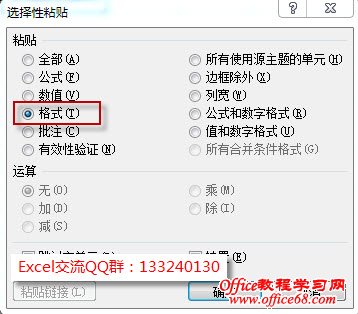 |